विज्ञापन
 क्या आपको कभी विंडोज मोबाइल स्क्रीनशॉट लेने की आवश्यकता है? वैसे मैं करता हूं और मुझे अक्सर ऐसा करना पड़ता है। कभी-कभी मैं अपने डेस्क पर काम कर रहा हूं और मैं अपने मोबाइल डिवाइस को अपने कंप्यूटर और सक्रिय सिंक से कनेक्ट कर सकता हूं। फिर मैं दौड़ता हूं MyMobiler कैसे दूर से अपने मोबाइल फोन को डेस्कटॉप से नियंत्रित करें अधिक पढ़ें और मैं वहां से स्क्रीनशॉट ले सकता हूं।
क्या आपको कभी विंडोज मोबाइल स्क्रीनशॉट लेने की आवश्यकता है? वैसे मैं करता हूं और मुझे अक्सर ऐसा करना पड़ता है। कभी-कभी मैं अपने डेस्क पर काम कर रहा हूं और मैं अपने मोबाइल डिवाइस को अपने कंप्यूटर और सक्रिय सिंक से कनेक्ट कर सकता हूं। फिर मैं दौड़ता हूं MyMobiler कैसे दूर से अपने मोबाइल फोन को डेस्कटॉप से नियंत्रित करें अधिक पढ़ें और मैं वहां से स्क्रीनशॉट ले सकता हूं।
लेकिन कभी-कभी मैं अपने डिवाइस पर नए अनुप्रयोगों के रन और मूल्यांकन पर हूं। फिर मुझे विंडोज मोबाइल स्क्रीनशॉट उपयोगिता की आवश्यकता है। सबसे अच्छा मुफ्त जो मुझे मिल सकता है उसे शेक और सेव कहा जाता है। आपके डिवाइस को ए होना चाहिए accelerometer जैसे फूज़, टच प्रो, डायमंड, टिल्ट 2 और अन्य हाल के डिवाइस।
आपको एक एक्सेलेरोमीटर की आवश्यकता क्यों है जो आप पूछ सकते हैं? जब आप अपने डिवाइस को हिलाते हैं तो यह स्क्रीनशॉट लेता है! क्या यह अच्छा नहीं है?
आप यहां से डाउनलोड को हड़प सकते हैं। कैब फ़ाइल डाउनलोड करने के बाद आपको इसे अपने डिवाइस पर स्थानांतरित करना होगा और इसे चलाना होगा। आप वैकल्पिक रूप से टैक्सी को सीधे अपने फोन पर डाउनलोड कर सकते हैं इस लिंक का भी उपयोग कर रहे हैं।
कैब फ़ाइल लॉन्च करने के बाद आपको एक स्क्रीन दिखाई देगी जो इस तरह दिखाई देगी:

इस स्क्रीन पर आप चुनेंगे कि आप अपनी तस्वीरों को किस प्रारूप में सहेजना चाहते हैं। आपको जो टाइप करना है उसके बगल में बने रेडियो बॉक्स को चुनें। मैंने पीएनजी को चुना जैसा कि आप ऊपर देख सकते हैं। फिर आपको जांच करने की आवश्यकता है इस बात से सहमत इंटरफ़ेस के नीचे दाईं ओर बटन। फिर आपने मारा शुरू नीचे बाईं ओर बटन।
अब हम विंडोज मोबाइल स्क्रीनशॉट लेने के लिए तैयार हैं। मान लीजिए कि मैं अपनी होम स्क्रीन का स्क्रीनशॉट लेना चाहता हूं जो इस तरह दिखता है:
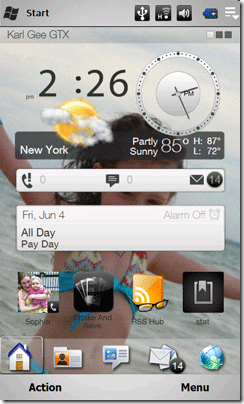
अब जब मेरे पास स्क्रीन पर छवि है जिसे मैं कैप्चर करना चाहता हूं, मुझे बस इतना करना है कि अपने डिवाइस को बाएं से दाएं थोड़ा हिलाएं। कृपया सावधान रहें कि आप अनजाने में अपने डिवाइस को कमरे में फेंकने की कोशिश नहीं करते हैं जब आप पहली बार यह कोशिश करते हैं! आपका स्क्रीनशॉट ले लिया गया होगा। आपको थोड़ा सा कैमरा शटर शोर सुनाई देगा अगर आपकी आवाज़ चालू हो जाती है और फिर आप इस स्क्रीन को देखेंगे:
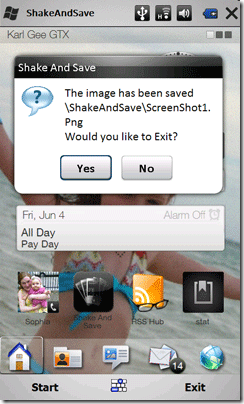
अगर आप कहते हैं हाँ आवेदन छोड़ दिया जाएगा और आप कर रहे हैं। यदि आप चुनते हैं नहीं आवेदन आप डिवाइस हिला और एक और स्क्रीनशॉट पर कब्जा करने देगा। यह प्रत्येक शेक के बाद दोहराएगा। आप डिवाइस पर किसी भी स्क्रीन को पकड़ सकते हैं।
जब आप अपना डिवाइस हिलाना समाप्त कर लेंगे तो आप अपने स्क्रीनशॉट देखना चाहेंगे। छवियों को एक निर्देशिका में आपके डिवाइस के रूट पर सहेजा जाता है \ ShakeAndSave और छवियों का नाम दिया गया है ScreenShot1.png (यदि आप png चुनते हैं) और इसी तरह। आप नीचे निर्देशिका संरचना का एक शॉट देख सकते हैं:

और फिर फ़ोल्डर पर क्लिक करने से हमें अपनी छवियां दिखाई देंगी:
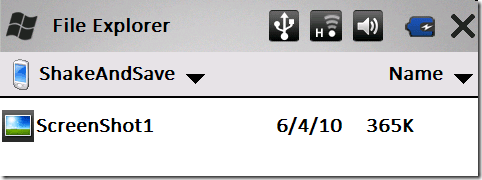
इस पर क्लिक करने से यह प्रदर्शित हो जाएगा, लेकिन आप इसे कॉपी, ईमेल या जो भी करना है कर सकते हैं।
क्या आपके पास एक और पसंदीदा फ्रीवेयर विंडोज मोबाइल स्क्रीन कैप्चर उपयोगिता है? यदि ऐसा है तो हम टिप्पणियों में इसके बारे में सुनना पसंद करेंगे! सभी को शुभकामनाएं देते हुए।
कार्ल एल। यहाँ Gechlik AskTheAdmin.com से MakeUseOf.com पर हमारे नए पाए दोस्तों के लिए एक साप्ताहिक अतिथि ब्लॉगिंग स्पॉट कर रहा है। मैं अपनी खुद की परामर्श कंपनी चलाता हूं, AskTheAdmin.com का प्रबंधन करता हूं और वॉल स्ट्रीट पर सिस्टम एडमिनिस्ट्रेटर के रूप में 9 से 5 की नौकरी करता हूं।


